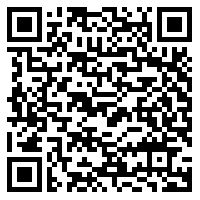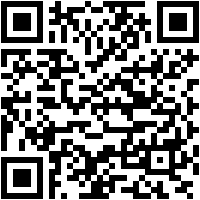Sådan overføres programmer til et hukommelseskort med standardværktøjer
Funktionen med at overføre applikationer til SD-kortet optrådte i Android 2.2 og forsvandt i Android 4.4. Sandt nok er det stadig i nogle firmware. Så prøv det.
Gå til Indstillinger → Programmer. Vælg det program, du vil migrere. Klik på knappen “Overfør til SD-kort” i indstillingsvinduet.
Husk: Enhver udvikler garanterer kun den stabile drift af hans ansøgning, hvis den er installeret på det interne drev.
På denne måde vil det ikke være muligt at overføre systemprogrammer, widgets, live wallpapers og vækkeure.
I Android 6.0 og nyere optrådte en grundlæggende måde at arbejde med et eksternt hukommelseskort på. Adoptable Storage giver dig mulighed for at bruge kortet som en del af det interne lager. Sandt med nogle begrænsninger.
Systemet vil automatisk formatere (og derfor glem ikke at kopiere alle data) og krypterer SD-kortet for at sikre informationssikkerheden. Så at indsætte et kort i computeren vil være ubrugeligt. Musik, fotos og dokumenter kan kun åbnes fra telefonen.
For at aktivere funktionen Adaptable Storage skal du åbne telefonindstillingerne og vælge “Memory”. Klik på SD-kortet og vælg derefter “Indstillinger” → “Formater som intern hukommelse” → “Slet Format. ” Vælg “Brug som internt lager”, og derefter “Næste” og genstart telefonen.
Efter disse handlinger vises fanen “Hukommelse” i menuen for tredjepartsprogrammer, hvor du kan flytte applikationerne til et eksternt kort.
Bare husk: Metoden fungerer muligvis ikke i nogle firmware. I dette tilfælde hjælper specielle applikationer.
Sådan overføres programmer til et hukommelseskort efter software
Flyt til SDCard
Det enkleste program, der kan flytte applikationer til og fra hukommelseskortet.
Vælg “Flyt til hukommelseskort” i menuen. På listen over åbne applikationer finder du den, du har brug for. Klik på ikonet for dette program og vælg “Flyt”.
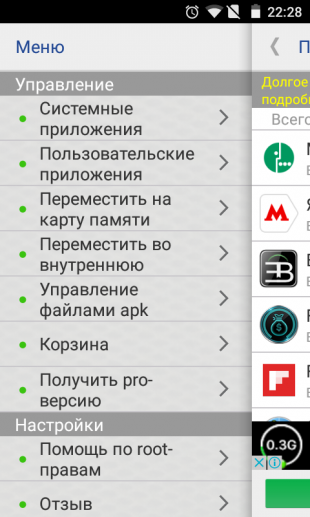
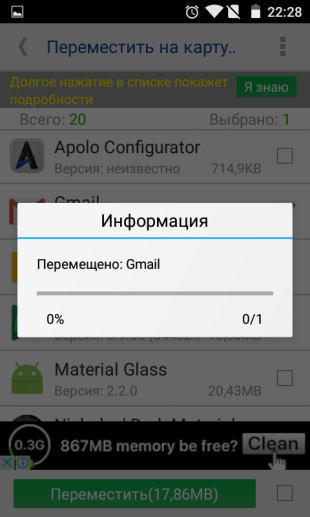
Ud over at migrere applikationer kan du også:
- slet applikationer
- Administrer APK-filer (installer programmer fra tredjeparts kilder).
Hvis du har root-rettigheder, kan du rydde telefonen fra det forudinstallerede affald. Du skal blot lade programmet fungere sammen med Android-systemprogrammer, hvis ændring eller fjernelse normalt er blokeret. Tildeling af root-rettigheder bliver automatisk anmodet om, når du skifter til mappen “Systemapplikationer”.
Programmet installeres gratis, men du skal betale 67 rubler for at slippe af med irriterende reklame.
AppMgr III (App 2 SD)
Det tillader ikke kun at overføre programmer fra intern hukommelse til ekstern hukommelse, men også at udføre manipulationer med dem.
I menuen vælges “Flyt programmer” og find det ønskede program i listen. Tryk på dens ikon og klik på “Flyt program”.
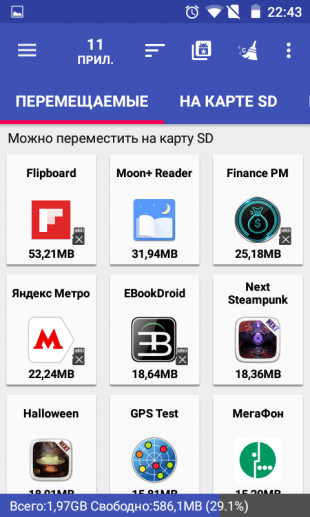
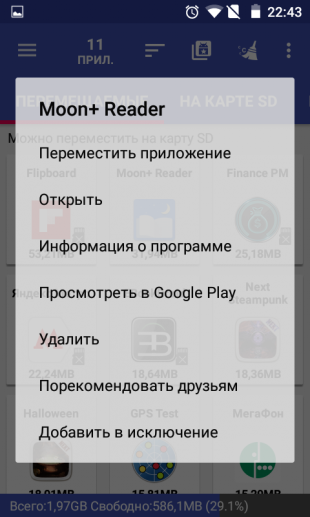
Ud over migrering giver AppMgr III dig mulighed for at:
- fjern eller skjul applikationen
- Åbn sin side på Google Play;
- gå til dens indstillinger i Android;
- klare applikation caches.
Hvis du har root-rettigheder, vil listen over programfunktioner blive endnu større. Gå til menuen og aktiver linjen “root-funktion”, og så kan du:
- Afinstaller programmer uden bekræftelse
- fryseprogrammer
- Efter installationen overføres automatisk programmer til hukommelseskortet.
Den fulde version af AppMgr III koster 179 rubler og tillader:
- installer program widgeten på startskærmen;
- forenkle cache clearing og vise dens størrelse;
- fjern reklame bannere;
- opdater programmodulerne hver time.
Link2SD
En komplet multifunktionel applikationsadministrator, der kræver rootadgang og ikke den nemmeste konfiguration. Men dets muligheder betaler fuldt ud for ulejligheden.
Opret først et skjult område på hukommelseskortet i ext3 / ext4-filsystemet. Link2SD vil bruge det som emulering af telefonens interne hukommelse.
Du kan gøre dette ved hjælp af både Android-værktøjer med Recovery og tredjepartsprogrammer til Windows.
Før du slår SD-kortet, skal du sørge for at kopiere alle data fra det!
Oprettelse af en partition ved hjælp af Recovery-programmet
Gå til Recovery mode. I forskellige smartphones gøres dette på forskellige måder:
- Tryk samtidigt på lydstyrken og tænd / sluk-knappen;
- tryk på tænd / sluk-knappen, og umiddelbart efter – volumenknappen;
- Tryk samtidigt på knappen Lydstyrke, Strøm og Hjem.
Forskellige telefonmodeller har et andet format til Recovery, men strukturen er den samme.
Når du er blevet genoprettet, skal du vælge Avanceret. Klik på Partition SD Card.
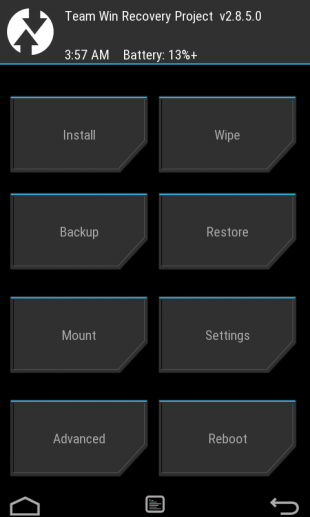
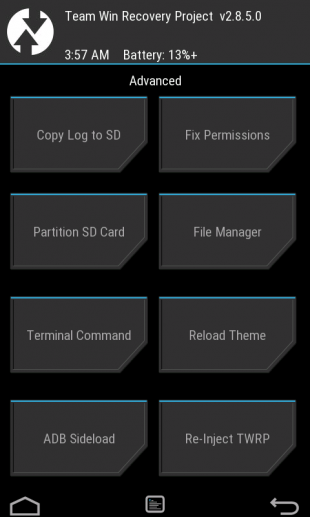
Vælg ext3-filsystemet og angiv dets størrelse. For eksempel, 1024 MB. Størrelsen på personsøgningsfilen (swap) er sat til 0, da den allerede findes på systemet.
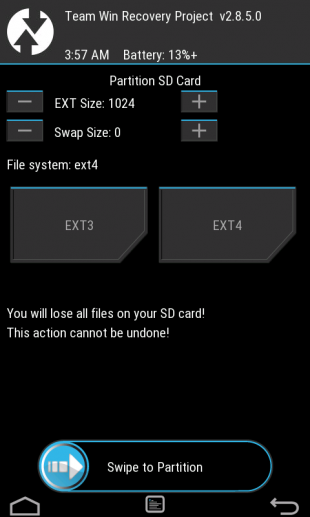
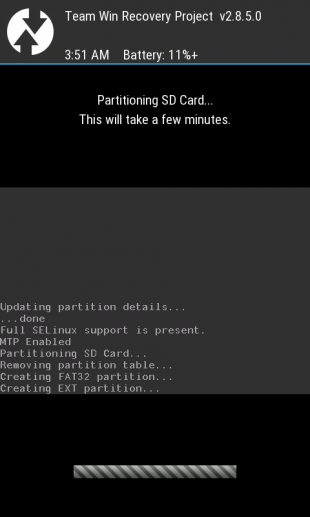
Genstart din smartphone. Efter genstart skal hukommelseskortet falde med 1.024 MB – sådan oprettede du den skjulte partition.
Oprettelse af en partition med EaseUS Partition Master
Dem, der ikke tør at eksperimentere med Recovery, kan du anbefale et simpelt værktøj til at arbejde med partitioner af harddiske og flytbare enheder på Windows.
Installer værktøjet på din hjemmecomputer eller bærbar computer. Tilslut SD-kortet. I laptops til dette formål er der et specielt stik, skal ejere af desktops bruge en kortlæser.
Programmets hovedvindue viser lister over tilsluttede diske. Find SD-kortet (i vores tilfælde er det Disk 2).
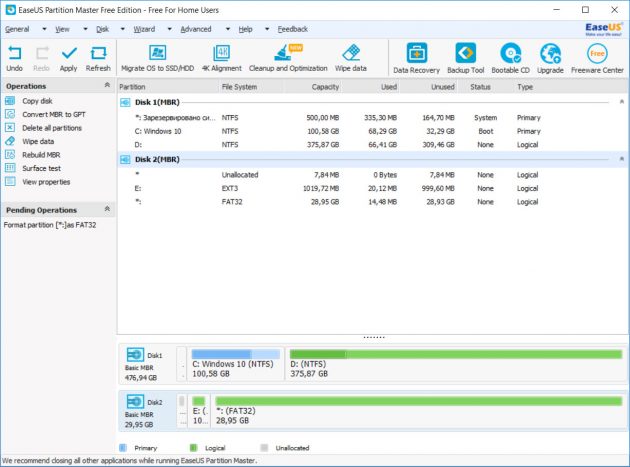
Klik på hver af sine sektioner med højre museknap og vælg Slet partition. Husk at denne handling vil ødelægge alle data på kortet.
Nu er hovedvinduet den eneste partition med det ikke-allokerede filsystem. Højreklik på det, vælg Opret partition, indstil Primær parameter og angiv ext3 som filsystemtype. En skjult partition er oprettet.
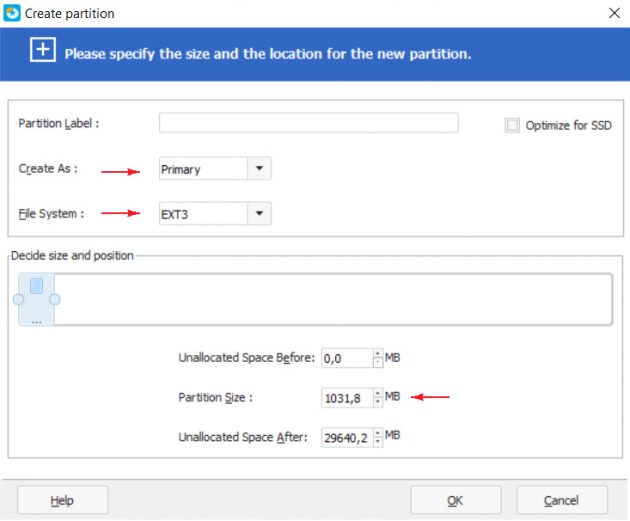
Det resterende sted på kortet er markeret med samme princip. Størrelsen indstilles automatisk, som filsystemet, skal du vælge FAT32.
Tryk på knappen Anvend.
Installer EaseUS Partition Master →
Arbejder med Link2SD
Når du bliver bedt om det, giver du root-adgang og vælg filsystemtypen for den anden FAT32-partition. Herefter vil applikationen bede dig om at genstarte telefonen.
Du kan overføre en applikation til et hukommelseskort på to måder.
- Knappen “Send” (i originalen kaldes Opret link) overfører applikationen til den skjulte del af hukommelseskortet, hvilket efterlader et link til det grundlæggende. Android mener, at programmet stadig vil være i telefonens interne hukommelse, så det er ligegyldigt endda overførsel af systemværktøjer.
- Knappen “Flyt til kort” overfører applikationen til hukommelseskortet med standard Android-værktøjer, der ikke er tilgængelige for brugere uden Link2SD.
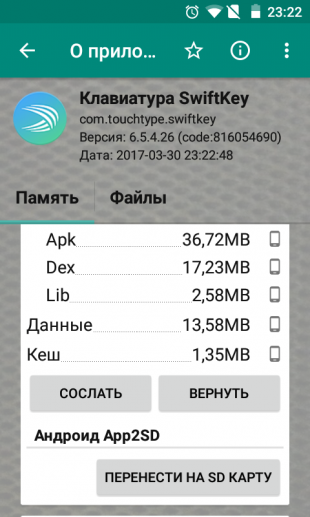
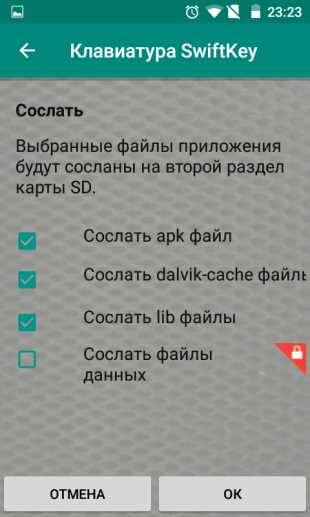
Med Link2SD kan du administrere programmer fuldt ud:
- konvertere til system;
- fryse;
- løbe, geninstallere og slette;
- clear cache;
- slette data
- oprette genveje på skrivebordet;
- Åbn siden Indstillinger i Android;
- at sende installations-APK-filen.
Alle disse funktioner leveres gratis, men applikationen har også en forbedret version – Link2SD Plus. Det koster 100 rubler og giver mulighed for:
- fjern annoncer:
- automatisk rydde cachen
- Overfør eksterne data fra forskellige applikationer (for eksempel mapper med OBB-filer, som oftest er nødvendige for spil og optager meget plads).